 如果您剛在計算機中安裝了新硬碟,該硬碟會在磁碟管理控制台中顯示為未初始化。如需像其他磁碟一樣存取它,您需要先初始化磁碟。現有磁碟也可能因主開機記錄(MBR)損壞而成為未初始化狀態。
如果您剛在計算機中安裝了新硬碟,該硬碟會在磁碟管理控制台中顯示為未初始化。如需像其他磁碟一樣存取它,您需要先初始化磁碟。現有磁碟也可能因主開機記錄(MBR)損壞而成為未初始化狀態。
無論哪種情況,初始化磁碟都是相當簡單的。在本文中,我們解釋了如何從未初始化的磁碟中恢復數據,以便在初始化磁碟時防止數據丟失。我們還解釋了如何在幾分鐘內初始化磁碟。
什麼是磁碟初始化
初始化是將分區表應用到您的磁碟上的過程,以便它可以啟動(或“初始化”)。
作業系統依賴於分割區表,分割區表是作業系統用來了解硬碟如何分成多個磁碟區以及哪些分割區包含有效作業系統的資料組織方案。
可以理解的是,除非磁碟有分割表,否則您無法使用該磁碟。您需要對硬碟應用MBR(用於較舊的驅動器)或GPT(大多數情況下您將使用這個)才能使用,而這就是初始化的作用。
初始化磁碟會刪除資料嗎?
技術上來説,初始化確實會擦除數據。
初始化只需幾個步驟。第一步是將分區樣式 (MBR 或 GPT) 應用到磁碟。當你應用分區樣式時,磁碟上的資料將不會受到影響。然而,你還需要格式化磁碟以使其可用。這就是磁碟初始化過程中資料被抹除的地方。
基本上,並不是磁碟的初始化,而是格式化磁碟才會刪除資料。因此,在您初始化磁碟之前,應該總是先嘗試恢復磁碟中的資料。
如何從未初始化的磁碟恢復資料
從未初始化的磁碟恢復資料很容易。在這裡恢復資料的最佳方法是使用磁碟鑽孔。
Disk Drill 提供多种扫描方法,能彻底扫描未初始化的磁盘以恢复数据。即使在您初始化磁盘并丢失数据后,Disk Drill 也能帮助您恢复数据。
以下是使用 Disk Drill 恢復數據的方法:
- 下載 Disk Drill 並安裝到您的電腦。在 Windows 上,您可以免費恢復最多 500MB 的資料。

- 從 Disk Drill 的主畫面中選擇您要掃描的磁碟,然後點擊 尋找遺失的資料 按鈕。這樣會開始掃描。
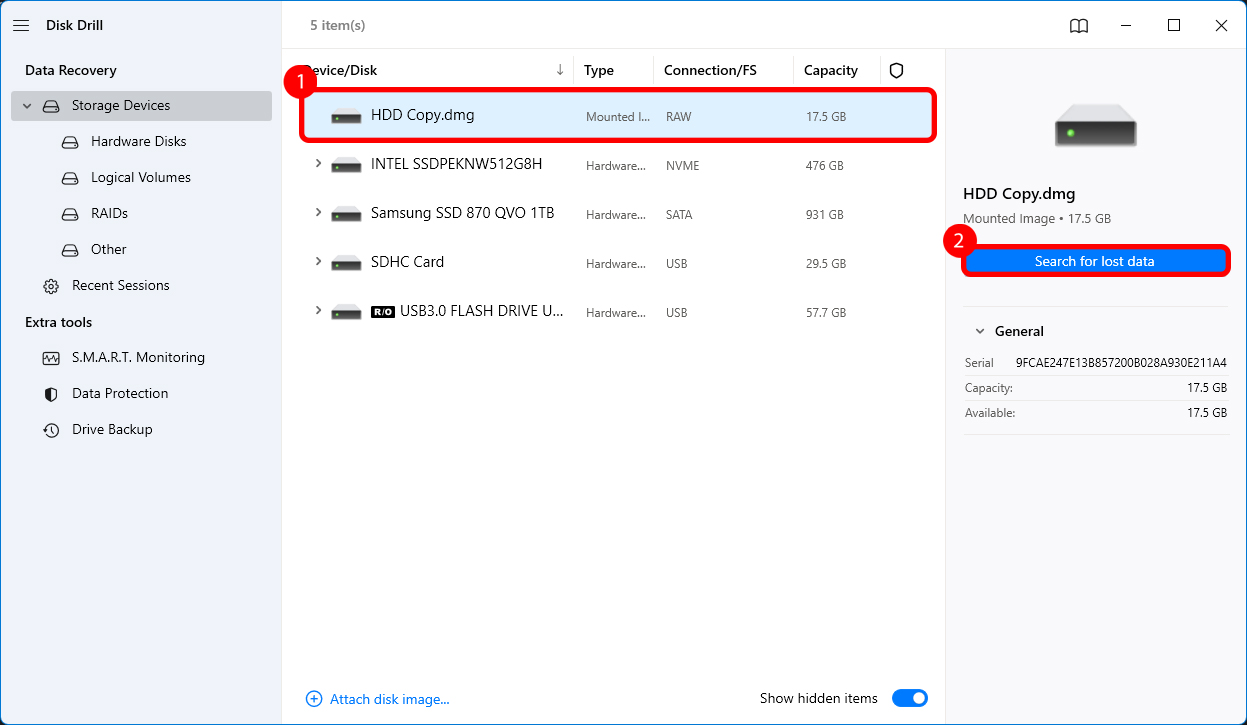
- 掃描完成後,您會看到一個可以恢復文件的列表。如果您正在尋找特定文件類型,如文件或照片,您可以從左側邊欄過濾結果。
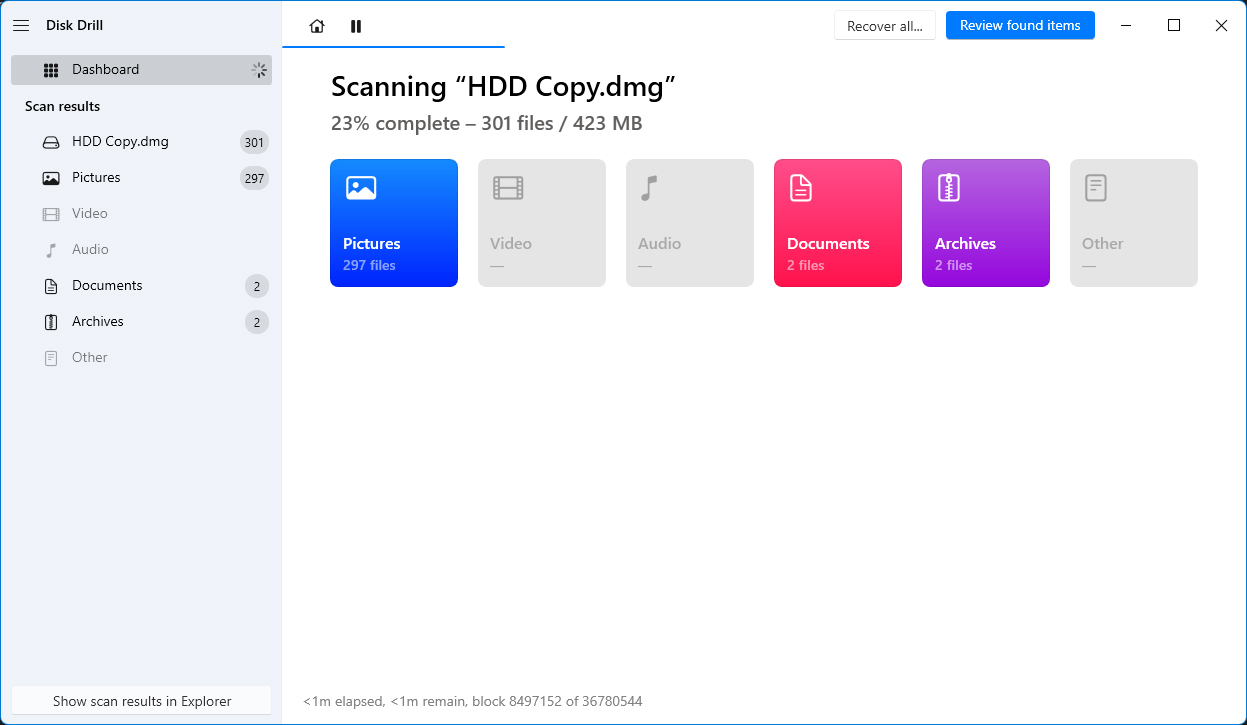
- 選擇您想恢復的文件後,點擊 恢復 按鈕。
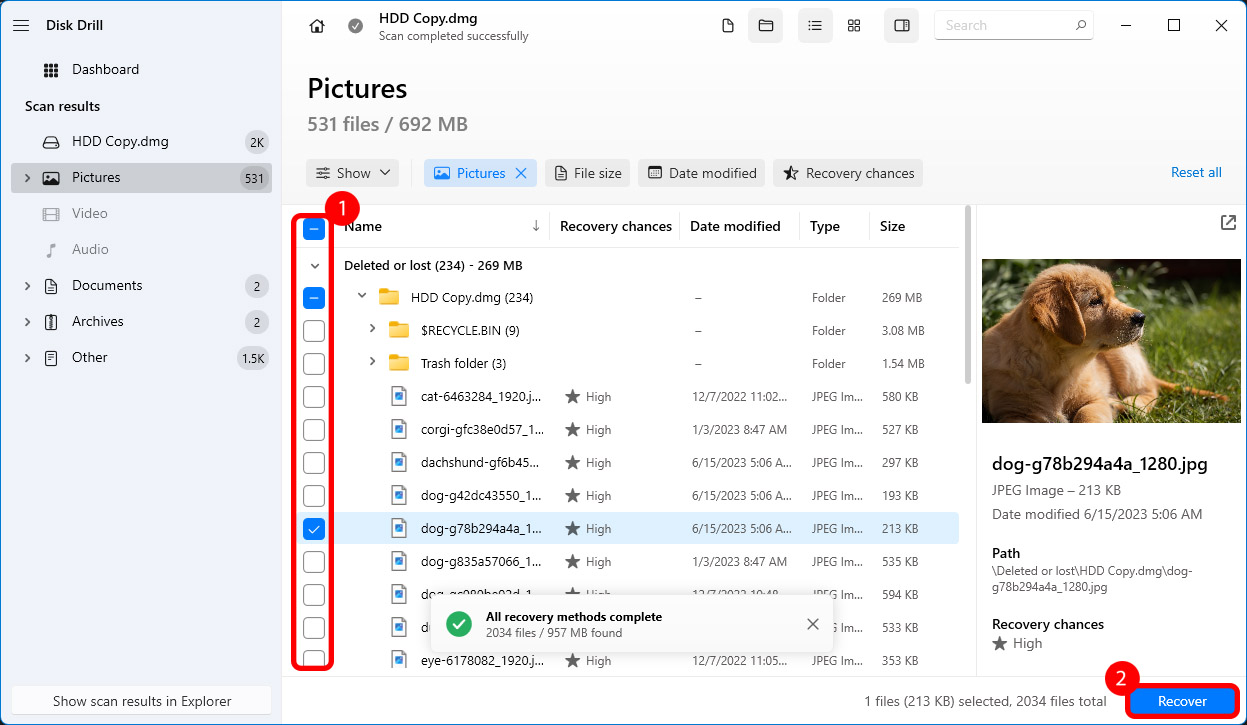
- 隨後會出現一個彈窗詢問您想將恢復的文件保存在哪裡。請選擇與原磁碟(在此情況下為未初始化的磁碟)不同的位置,以避免覆蓋任何數據。
- 選擇位置後,點擊 下一步 。
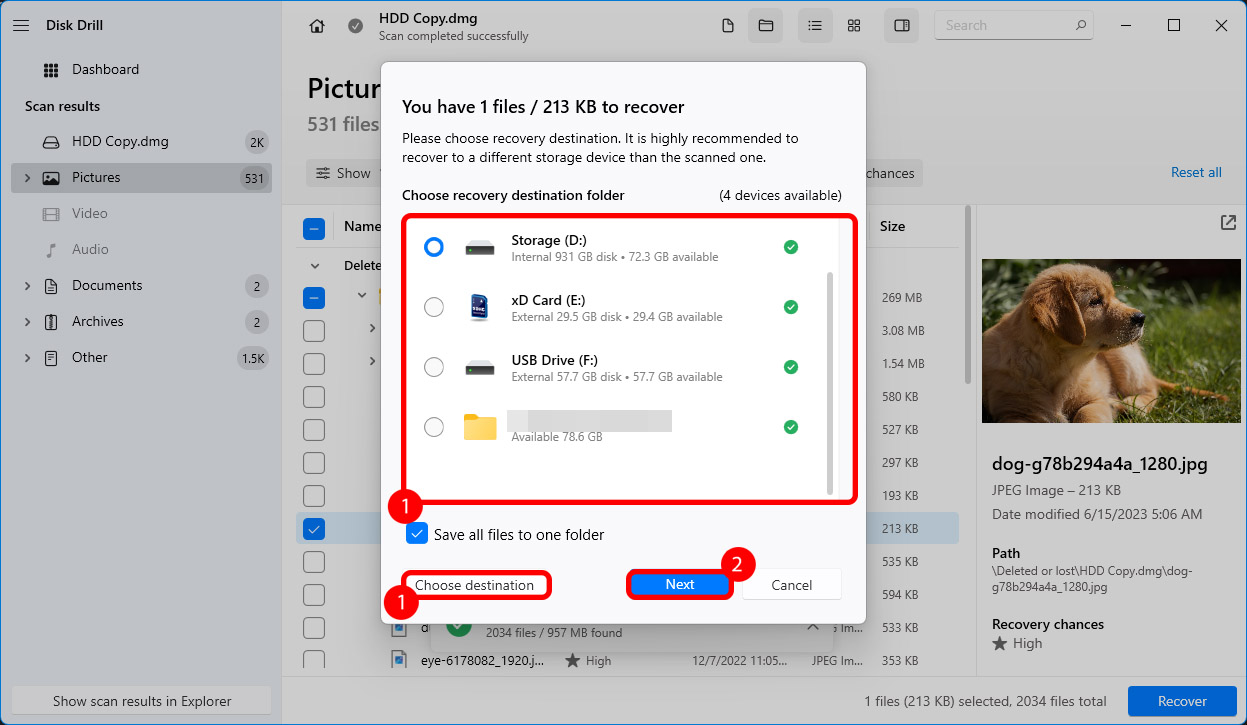
- 然後您應該能在您選擇的位置看到恢復的文件。
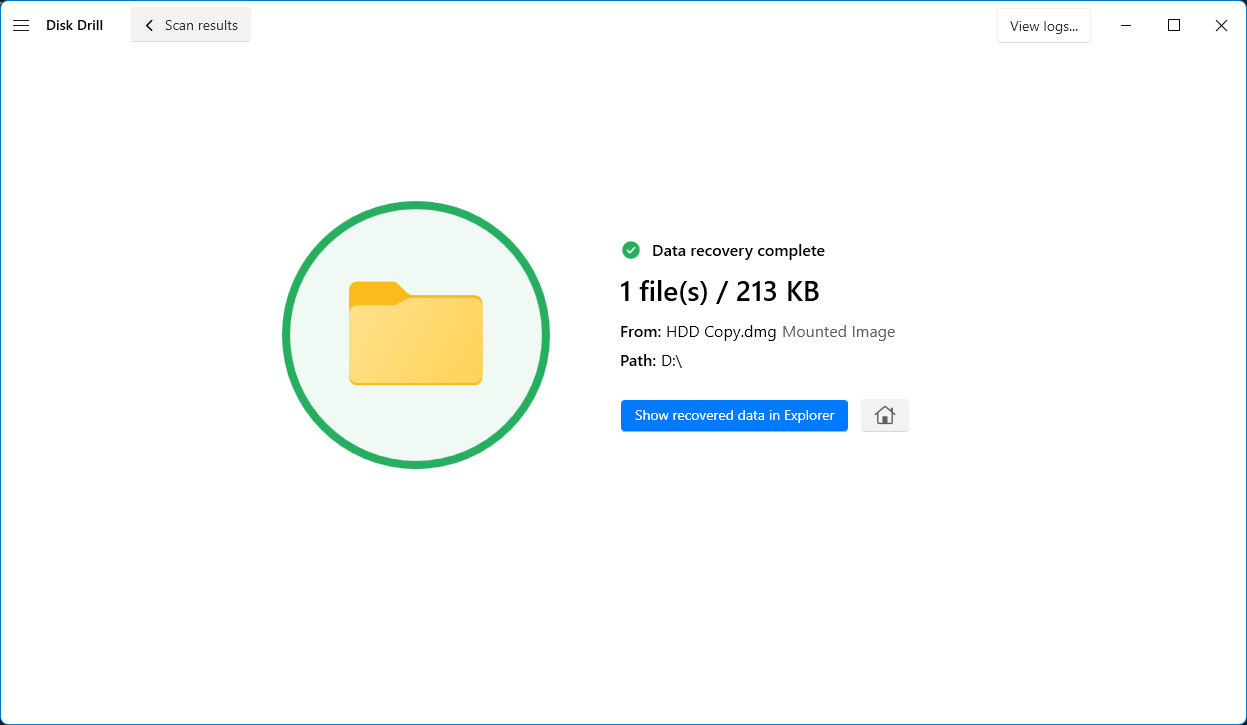
如何初始化一個磁碟
在 Windows 上初始化磁碟有兩種方法。您可以從「磁碟管理」主控台初始化磁碟(這是較簡單的方法),或者您可以使用 PowerShell cmdlet 來初始化磁碟。
方法一:從磁碟管理主控台初始化磁碟
我們先討論較簡單的方法。磁碟管理控制台有一個磁碟初始化嚮導,它會引導你完成每一步驟。
以下是您可以從磁碟管理初始化磁碟的方法:
- 在開始選單中搜索 磁碟管理 並啟動並選擇最佳匹配項。
- 檢查你想初始化的磁碟是否在線。如果它離線,右鍵點擊並選擇 在線 。
- 一旦它在線,再次右鍵點擊並選擇 初始化磁碟 。
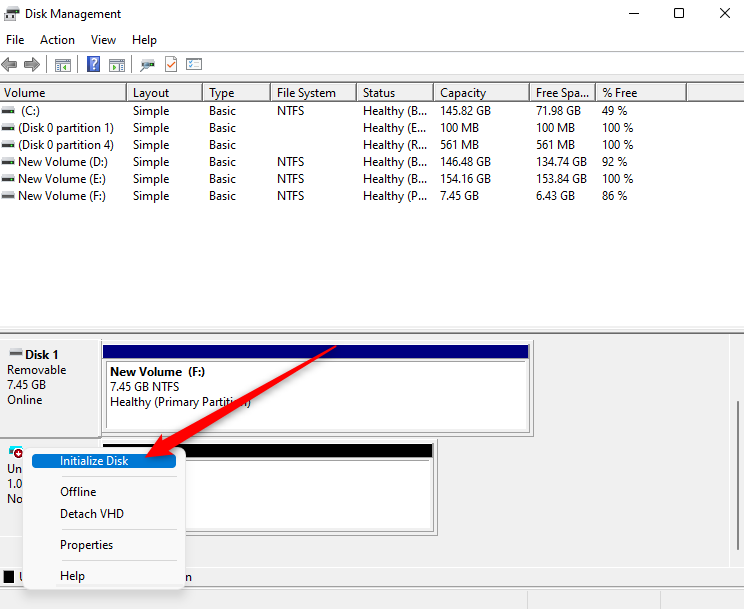
- 選擇正確的磁碟和分區樣式(最好使用預設選項),然後點擊 確定 。
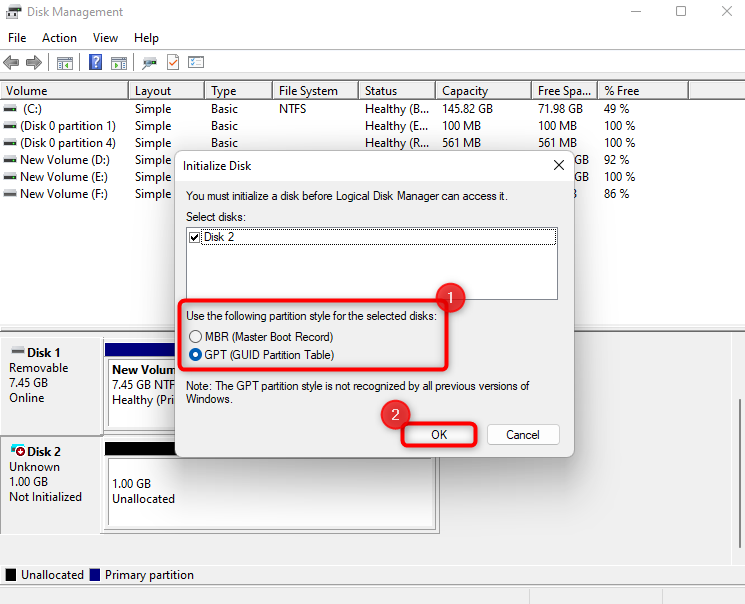
- 接下來,右鍵點擊該磁碟並選擇 新簡單磁碟區 。
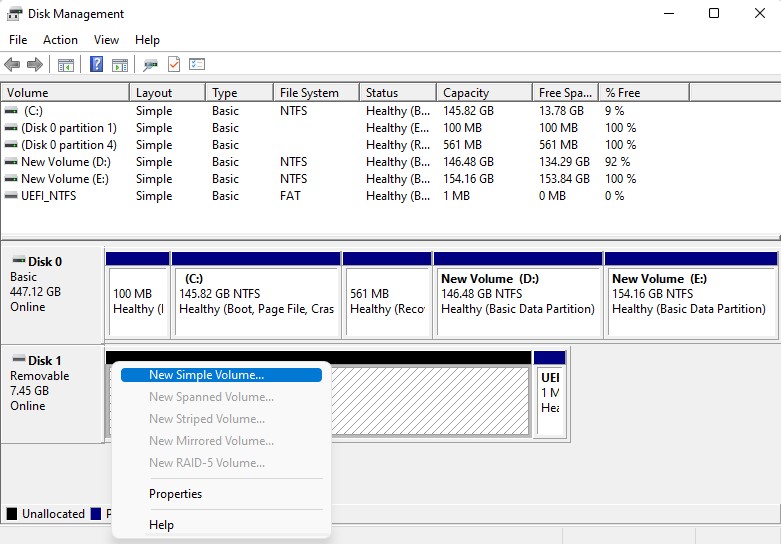
- 點擊 下一個 ,然後選擇卷的大小。輸入大小後,再次點擊 下一個 。
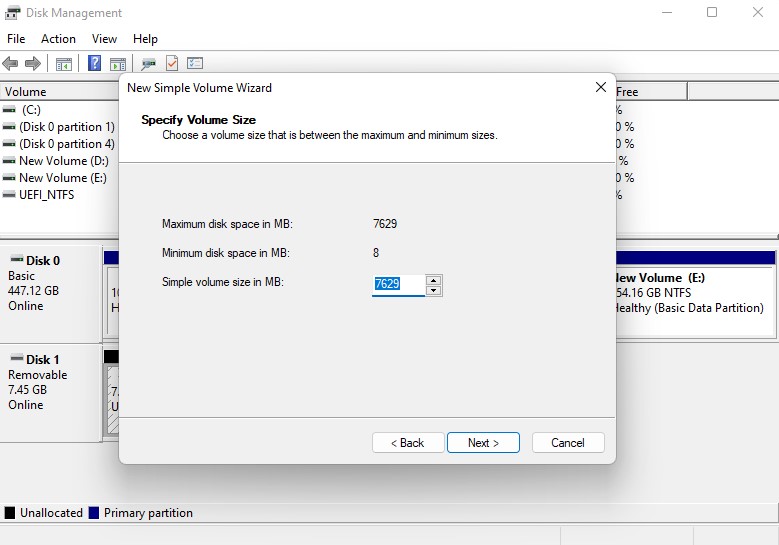
- 選擇一個磁碟盤符並點擊 下一步 。
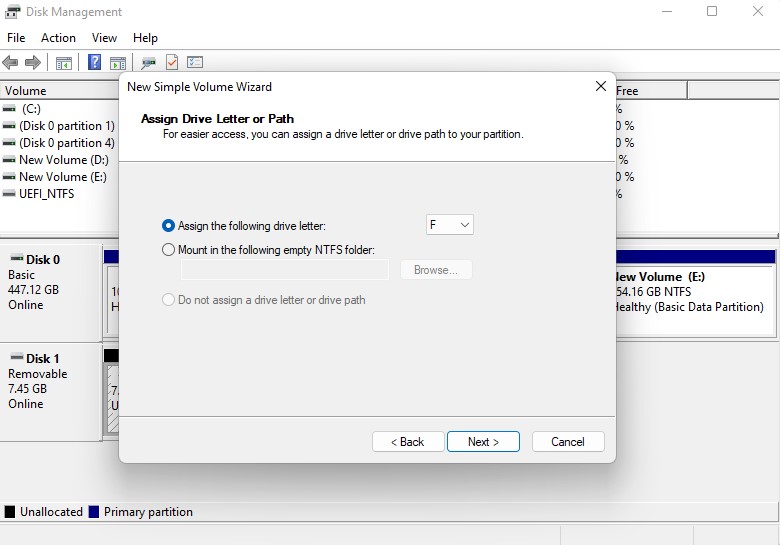
- 選擇一個文件系統(Windows 選 NTFS)並點擊 下一步 。
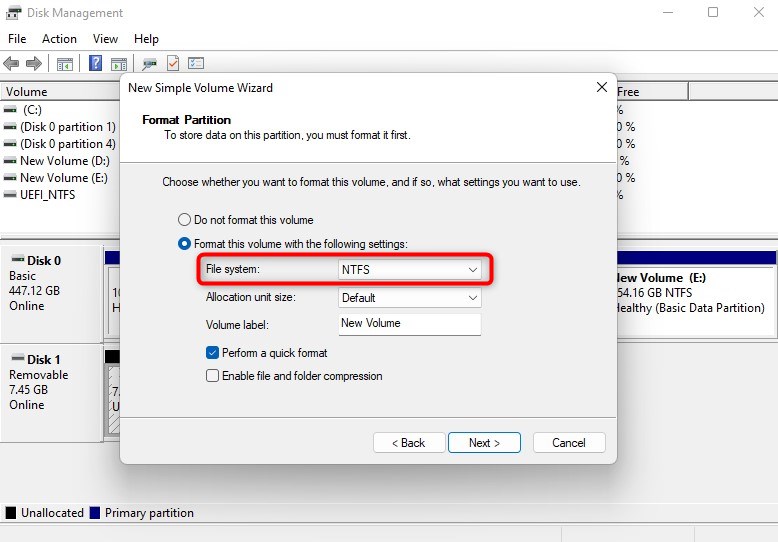
- 點擊 完成 。
您將會看到您的磁碟狀態改變為 初始化中 一段時間後,再次返回到 線上 。一旦這發生了,您的磁碟初始化完成。或者,初始化過程可能失敗。
方法二:使用 PowerShell 初始化磁碟
如果你對使用 PowerShell 感到熟悉的話,你也可以更快地完成這個過程。
您需要做的只是:
- 在开始菜单中搜索PowerShell,然后以管理员身份运行。
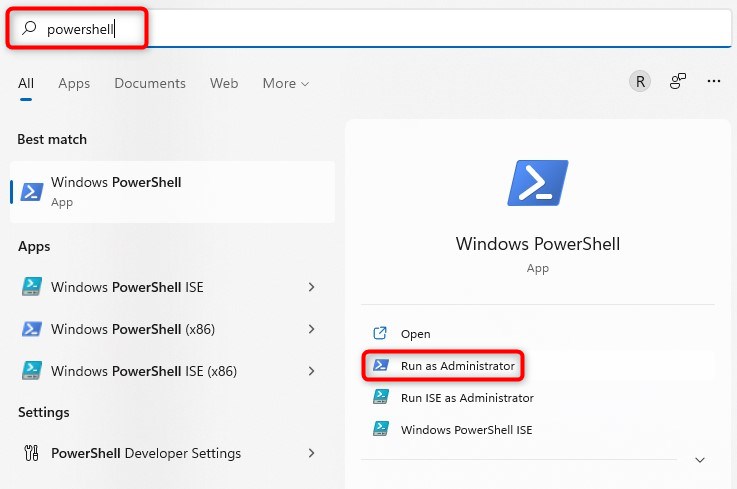
- 执行以下cmdlet:
PS F:\>Initialize-Disk -Number 1
(将F:替换为相关磁盘的盘符,将数字1替换为相关的磁盘编号——这两个都可以在磁盘管理中找到)
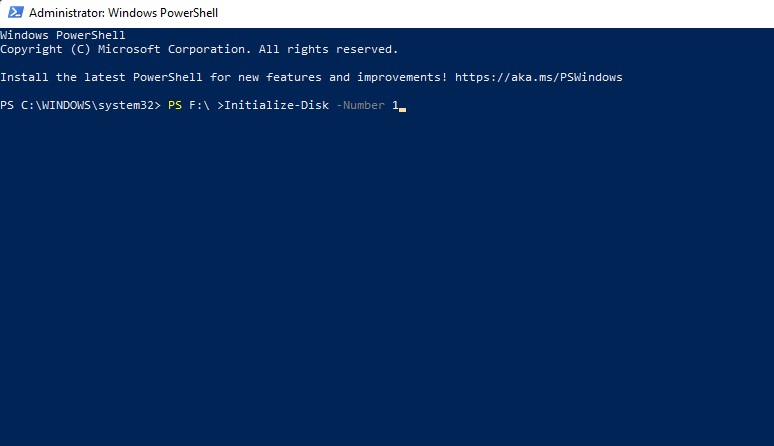
此 cmdlet 使用預設值初始化磁碟。如果您想了解有關此 cmdlet 的更多參數,您可以在 微軟的網站 找到。
您在初始化後仍然需要建立一個新磁碟區。您可以按照上一節所述使用磁碟管理工具來完成,或者按照以下在 PowerShell 中的說明執行一些額外的指令。
首先執行以下命令:
diskpart 清單磁碟
您會看到連接到您電腦的磁碟清單。請記下您要在其上建立磁碟區的磁碟編號,然後執行以下命令:
選取磁碟 1
(將 1 替換為相關的磁碟編號)
建立主要分割區 大小=50000
(將 50000 替換為相應的大小 – 此處的大小以兆字節為單位,所以 50000 約等於 48GB)
指定 字母=F
(將 F 替換為您想要分配的磁碟機代號)
退出
結論
如果不清楚初始化磁碟的意思及其對磁碟上的資料影響,初始化磁碟可能會讓人感到害怕。希望這個指南能幫助你初始化你的磁碟,並透過復原保護磁碟上的所有資料。




